win7旗舰版是大部分用户都会选择的首选win7系统,这个系统的功能非常全面,并且整体十分的好用,当用户们使用该系统的时候可以操作很多内容,不过有的用户设置了密码后不知道如何删除密码,那么这里就带来了win7旗舰版强行删除开机密码教程,通过下面win7旗舰版强行删除开机密码方法介绍的介绍就能完成。
win7旗舰版强行删除开机密码教程
1、按“WIN+R”,打开运行窗口。

2、运行窗口里输入“cmd”,再点确定。
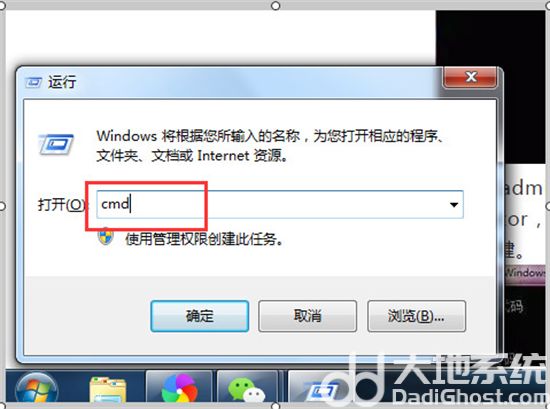
3、然后就会出现“cmd.exe”,在“cmd.exe”里输入“net users administrator ”
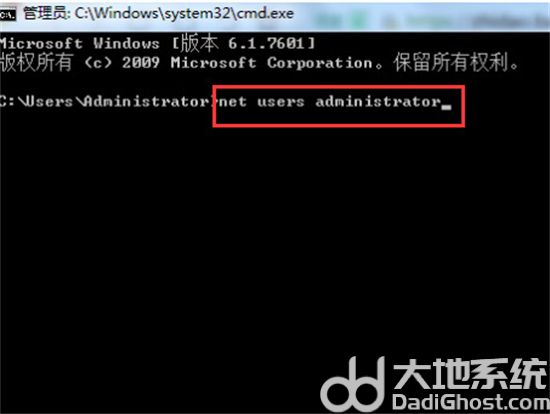
4、输入完administrator后还要再按两下空格键,然后点击回车键。

5、如果设置了密码的管理员不是administrator,就把administrator改成设置了密码的管理员的名称即可。
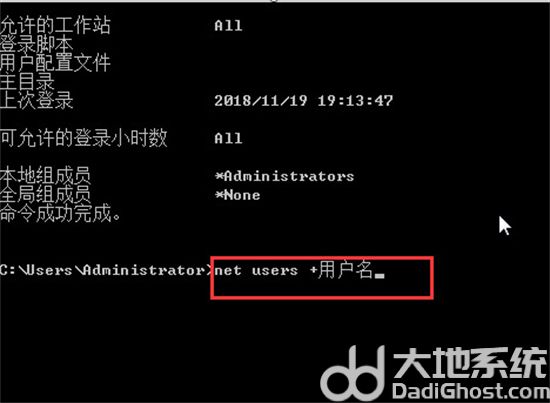
6、经过以上操作win7的开机密码就会强制删除。
上述就是win7旗舰版强行删除开机密码教程的方法了,希望能够帮助到大家。